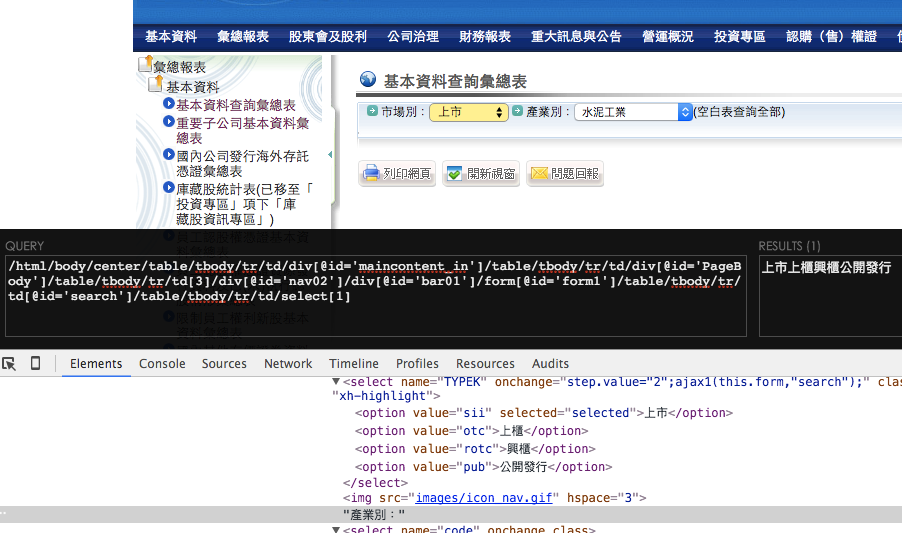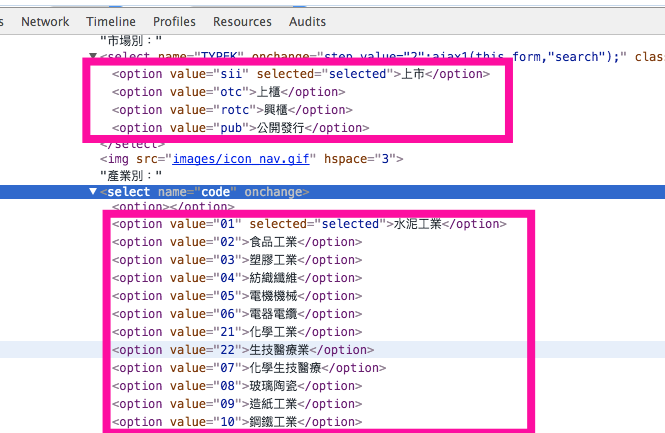Jun 20, 2016
製作投影片可使用的免費圖庫及 icon 資源清單,都會搭配使用,下面按照使用頻率排序;
附上使用經驗的短評以供不同時候快速選擇。
icon
有 package、好搜尋、換底色、方便直接使用
Reference

圖片素材
色票
資料視覺化用
設計配色用
看別人的設計
上傳圖片選色
套版
Pinterest.com

線上圖片編輯
Read more
Jun 15, 2016
There are some handy functions in the package stringr to be substituted for lousy base R string manipulation functions.
Functions for string manipulation in base funciton and stringr package
| stringr |
base |
Description |
str_match |
regmaches + regexpr |
Extract matched groups from a string |
str_match_all |
regmaches + gregexpr |
Extract matched groups from a string (globally) |
str_replace |
sub |
Replace first matched patterns in a string |
str_replace_all |
gsub |
Replace all matched patterns in a string |
str_detect |
grepl |
Detect the presence or absence of a pattern in a string |
str_subset |
grep(value = TRUE) |
x[str_detect(x, pattern)] |
str_split |
strsplit |
Split up a string into pieces |
str_length |
nchar |
The length of a string |
str_sub |
substr |
Extract and replace substrings from a character vector |
Read more
Jan 15, 2016

在寫爬蟲的過程中,常需要針對取得的 html 檢查內容,並用 XPath 或 CSS selector 擷取所需要的資料區塊。但在使用 IDE 撰寫腳本時,要做到這些事必須要把 html 的文本內容 print 出來,或是另存成 html file 再用瀏覽器檢視;若測試 XPath 時,因無法很清楚地直接在 console 瀏覽 xml 的樹狀結構,所以原本需搭配 Chrome 的 XPath Helper 會比較方便。
xmlview package 提供了一個在 RStudio 上互動檢視 XML 以及測試 XPath 的方式,這裡用個簡單的 XML 當例子:
# devtools::install_github("hrbrmstr/xmlview")
library(xml2)
library(xmlview)
library(magrittr)
## plain text XML
xml_view("<note><to>Dale</to><from>Chip</from><heading>Reminder</heading><body>Baby, don't forget tonight! xxxxx</body></note>")
利用 xml_view 這個函數吃進 XML string,即可得到 Parsed 後的顯示,

XPath 測試
用 PTT 的隨便一篇文章當範例,先把網頁的內容抓 下來,並用 read_html 做成 xml_document 物件:
## read-in XML document
doc <- xml2::read_html("https://www.ptt.cc/bbs/Stock/M.1452818794.A.FEC.html",
encoding = "UTF-8")
# xml_view(doc, add_filter = TRUE)
由於 read_html 會自動將內容轉換成 unmarked UTF-8 encoding,經測試吃進時xml_view無法顯示,所以必須先轉換成 marked UTF-8 encoding 或 system locale (e.g., Big5) 才能正確顯示,因此這裡先把 xml_document 直接轉成 character 後再調整 encoding,
doc_string <- as.character(doc) %>% `Encoding<-`("UTF-8")
xml_view(doc_string, add_filter=TRUE)

吃進去 xml_view 後,在 RStudio 的 Viewer pane 顯示了剛才的網頁內容,因為加了add_filter=TRUE 這個參數,因此上方出現了 XPath 的輸入框,輸入想測試的 XPath expression 後直接按 enter 就會馬上跑出結果,還可以按下”R”的圖示自動產生 R code 可直接複製貼上。

最後就得到想要的資料了!
xml_find_all(doc, '//span[@class="f3 push-content"]', ns=xml2::xml_ns(doc))
## or you want to use rvest package
# doc %>% rvest::html_nodes(xpath = '//span[@class="f3 push-content"]')
只是在 Windows 的 encoding 問題還是要再處理一下,
doc %>%
rvest::html_nodes(xpath = '//span[@class="f3 push-content"]') %>%
rvest::html_text() %>%
`Encoding<-`("UTF-8") %>%
gsub("^: ", "",.)
## [1] "他,還有隱形眼鏡"
## [2] "她,還有雙鏡頭"
## [3] "蘋果怎麼可能容忍供應商EPS180但又不降價?"
## [4] "它,還有眼鏡蛇"
## [5] "不要看新聞做股票吧"
## [6] "外資要壓低吃貨囉"
## [7] "再爛股價還是會維持四位數啦"
Read more
Jan 05, 2016
在前一篇 [R crawler] 公開資訊觀測站 (觀察篇) 中,我們已經找到需要的資料在哪裡了,接下來就是用 R 將所需的資料抓回來。

爬蟲的流程可分為 Connection 和 Parsing 兩階段,這裡用到的套件是httr作為 Connection 的工具,以及rvest, XML作為 Parser。

圖片來源: data-sci.info
在開始之前先確認所需套件是否已安裝。
library(magrittr)
library(httr)
library(rvest)
library(XML) # readHTMLTable
library(dplyr) # data manipulation & pipe line
library(stringr)
Connection
我們先試查尋「上市」、「水泥工業」的結果,可以直接將這個 POST 寫成這樣:
res <- POST(
"http://mops.twse.com.tw/mops/web/ajax_t51sb01",
body = "encodeURIComponent=1&step=1&firstin=1&TYPEK=sii&code=01",
encode = "form")
參數 body 裡面的東西就是 form data
如前所述 form data 可從 Chrome 開發人員開發人員工具中看到:
encodeURIComponent: 1
step: 1
firstin: 1
TYPEK: sii
code:
但為了後面方便置換參數,這裡統一將 body 用 list 的方式呈現,再由 POST 函數直接幫我 encode。這裡有一點要注意的是,預設的 encode 方法是 "multipart"可解析檔案上傳或字串,但是在這個例子會產生錯誤;所以這裡設定為 "form",因為這裡的 form data 是單純的 escaped string。
res <- POST(
"http://mops.twse.com.tw/mops/web/ajax_t51sb01",
body = list(
encodeURIComponent = 1,
step = 1,
firstin = 1,
TYPEK = "sii",
code = "01"
),
encode = "form"
)
# ?httr::POST
看看連線是否成功:
# Response [http://mops.twse.com.tw/mops/web/ajax_t51sb01]
# Date: 2016-01-06 13:34
# Status: 200
# Content-Type: text/html
# Size: 18.2 kB
Parsing
取得連線後的資料 (response) ,先確定我們要的東西在裡面,用 content 這個函數來看 response content,如果沒錯的話應該會看到和 Chrome 開發人員開發人員工具,在 response 標籤的相同內容。
res_text <- content(res, "text", encoding = "UTF-8") %>%
`Encoding<-`("UTF-8") # Windows encodind issue
res_text
[1] "\r\n\r\n<html>\r\n<head>\r\n\t<title>公開資訊觀測站</title>\r\n<!--\t<link href=\"css/css1.css\" rel=\"stylesheet\" type=\"text/css\" Media=\"Screen\"/> -->\r\n<!--\t<script type=\"text/javascript\" src=\"js/mops1.js\"></script> -->\r\n</head>\r\n\r\n<body>\r\n<table class='noBorder'>\n<tr><td align='right'>\n<form action='/server-java/t56ques' method='post'>\n<input type='hidden' name='step' value='0'>\n<input type='hidden' name='Market' value='sii'>\n<input type='hidden' name='SysName' value='公司彙總報表'>\n<input type='hidden' name='reportName' value='公司基本資料查詢彙總表'>\n<input type='hidden' name='colorchg' value=''>\n<input type='hidden' name='QNum' value='1'>\n<input type='hidden' name='Q1N' value='公司類別'>\n<input type='hidden' name='Q1V' value='???d?u·~ '>\n</form></td></tr></table>...
Parsing html table
在 rvest 套件中的 html_table() 可輕鬆幫我們擷取表格。首先先用 read_html() 將 html 字串轉成 xml_document,再用 html_nodes() 選到我們要的表格,最後再將表格擷取出來:
res_text <- content(res, as = "text", encoding = "UTF-8")
dt <- res_text %>%
read_html(encoding = "UTF-8") %>%
html_nodes(xpath = "//table[2]") %>%
html_table(header=TRUE) %>%
.[[1]]
但如果很不幸的是用 Windows 系統,因爲編碼問題 html_table 會出現問題,所以可以改用 XML 套件裡的 readHTMLTable() 替代:
## Windows
dt <- res_text %>%
read_html(encoding = "UTF-8") %>%
html_nodes(xpath = "//table[2]") %>%
as.character %>%
XML::readHTMLTable(encoding = "UTF-8") %>%
.[[1]]
可以看一下資料長什麼樣子:
Refactor
如果想要進一步取得不同市場別和產業別的資料,就要先取得各查詢的代號,以便在 POST 的 form data 置換。
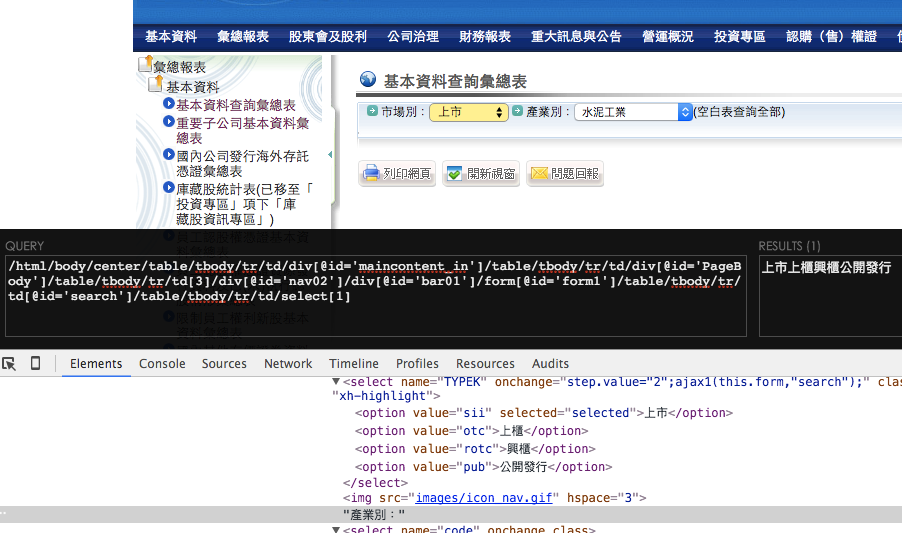
先來做出市場別的 key-value vector:
# different post data values
res_doc <- GET("http://mops.twse.com.tw/mops/web/t51sb01") %>%
content(type="text", encoding = "UTF-8") %>%
read_html(encoding = "UTF-8")
market_type <- setNames(
res_doc %>%
html_node(xpath = "//select[@name='TYPEK']") %>%
html_children %>%
html_attr("value"),
res_doc %>%
html_node(xpath = "//select[@name='TYPEK']") %>%
html_children %>%
html_text()
)
market_type
# 上市 上櫃 興櫃 公開發行
# "sii" "otc" "rotc" "pub"
industry_type <- setNames(
res_doc %>%
html_node(xpath = "//select[@name='code']") %>%
html_children %>%
html_attr("value"),
res_doc %>%
html_node(xpath = "//select[@name='code']") %>%
html_children %>%
html_text()
)[-1]
industry_type
# 水泥工業 食品工業 塑膠工業 紡織纖維
# "01" "02" "03" "04"
# 電機機械 電器電纜 化學工業 生技醫療業
# "05" "06" "21" "22"
# 化學生技醫療 玻璃陶瓷 造紙工業 鋼鐵工業
# "07" "08" "09" "10"
# 橡膠工業 汽車工業 半導體業 電腦及週邊設備業
# "11" "12" "24" "25"
# 光電業 通信網路業 電子零組件業 電子通路業
# "26" "27" "28" "29"
# 資訊服務業 其他電子業 電子工業 油電燃氣業
# "30" "31" "13" "23"
# 建材營造 航運業 觀光事業 金融保險業
# "14" "15" "16" "17"
# 貿易百貨 綜合企業 其他 存託憑證
# "18" "19" "20" "91"
試試取得「上櫃」的「半導體業」資料:
# get different data
res <- POST(
"http://mops.twse.com.tw/mops/web/ajax_t51sb01",
body = list(
encodeURIComponent = "1",
step = "1",
firstin = "1",
TYPEK = market_type["上櫃"],
code = industry_type["半導體業"]
),
encode = "form"
)
res_text <- content(res, "text", encoding = "UTF-8")
dt2 <- res_text %>%
read_html(encoding = "UTF-8") %>%
html_nodes(xpath = "//table[2]") %>%
html_table(header=TRUE) %>%
.[[1]]
Data Cleansing
檢查一下資料 dt2 發現,每隔 15 列就會出現一次表頭,這是一個非常爛的資料寫法,我們只好把它清掉,順便清掉資料中的多餘空白 Non-breaking space:
## data cleansing
dt2 <- dt2 %>%
filter(`公司代號` != "公司代號") %>%
sapply(str_trim)

Read more
Jan 02, 2016
這次要來攻擊抓取的資料是「公開資訊觀測站」的公司資料,如同前篇文章所談到的:
「⋯⋯以前許多資料源取得的限制, 不再是個無解的難題之後,會釋放出更自由的想像空間,更大的挑戰便是整合資訊的應用,以及如何從中淘金了。」
這些公司資料實際上可以有相當程度的運用,諸如交叉持股的情形,董監事的關係群體,或是台灣在企業投資的整體影響力結構,都可藉由對這些資料的進一步分析得到寶貴的資訊。
目標網站
公開資訊觀測站
Step 1. 定義目標資料
寫爬蟲總要先知道你要爬的資料是什麼,這裡的「資料」可以是在網頁上看到的任何東西,甚至是整個網頁的內容。
我們先來看一下這個網站有什麼東西。進到首頁後,上方的一排按鈕都會連到類似的查詢頁面,有些資料的查詢結果是重複的只是換一個方式呈現,因此這裡就直接以公司基本資料作為攻擊目標。
點入左上方的總彙報表 > 基本資料 > 基本資料查詢總彙報表,可以看到一個查詢的下拉式選單,可選擇市場別和產業別。


市場別先選擇「上市」來觀察,而產業別可以選擇空白來一次查詢所有公司的資料。

最後得到的這一大張表格就是我們想要的資料了。

Step 2. 觀察
寫爬蟲最重要的心法便是觀察,在這裡用的是Chrome 的開發人員工具,先在這一頁按下快捷鍵Cmd/Ctrl + Shift + i(如果忘記的話可以按右上的漢堡圖案 > 更多工具 > 開發人員工具),切換到Network分頁,重新整理後便可以看到瀏覽過程的所有連線。
» 找到資料
在這裡使用開發人員工具觀察,有個小技巧,由於我們要的資料通常是出現在我們眼前才會讀進來,因此,
Tips
可以先按紅色按鈕旁的鈕 清掉之前的連線,在按下「搜尋」按鈕跑出資料的同時,我們需要的那個連線便會出現在前幾個。

按下「搜尋」按鈕的瞬間,正直和善良資料全部都進來了,觀察後發現第一個連線有極高的機率是我們要的資料所在。

點進去看一下Preview,果然這是很單純的Page Render類型的網頁,資料就直接出現在Document裡了。

» 連線方法
點進去Headers分頁確認一下連線的類型,可看到這個連線敲的是這個網址:
http://mops.twse.com.tw/mops/web/ajax_t51sb01
而連線的類型是POST,看到 POST method 就一定要接著看他 post 的form data。

看到下面的 form data 有幾個參數:
encodeURIComponent: 1
step: 1
firstin: 1
TYPEK: sii
code:

這些參數的值,應該有部分是在剛才選擇「市場別」和「產業別」的時候帶入的,為了確認這點,可以有兩種作法:第一種是再重新選擇別的選項查詢試試,但是如果選項很多的話就會試到天荒地老;或者可以用第二種方式,直接去網頁 html 原始碼一探究竟。
對著下拉式選單按右鍵 > 檢查 (inspect element),查看 html 的內容。

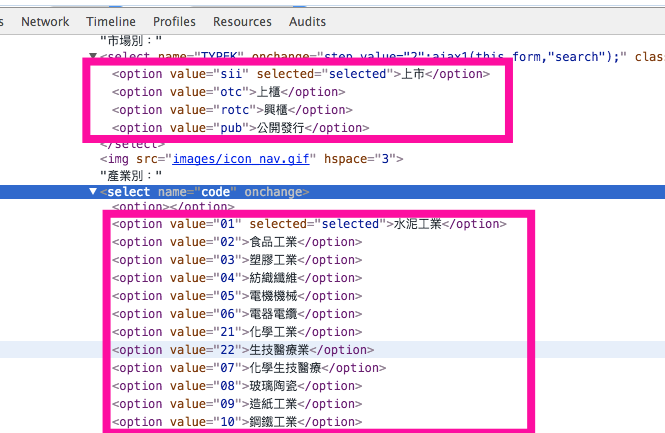
看到在 select 的 name attribute分別是 TYPEK 和 code,在 option 有 value 這個 attribute ,其值分別就是剛才 form data 的參數項目;同時也可發現,裡面有數個 option 的 subtag 出現剛才在下拉式選單看到的選項:
到這邊就差不多完成這隻爬蟲所需要的觀察項目了,接下來就是實際上在 R 的實作和反覆試誤,對照本篇所談到的觀察技巧來回修正,寫出一隻完整的爬蟲了。
Read more